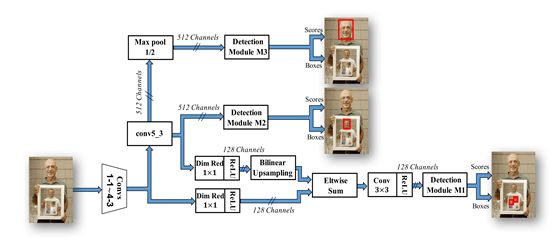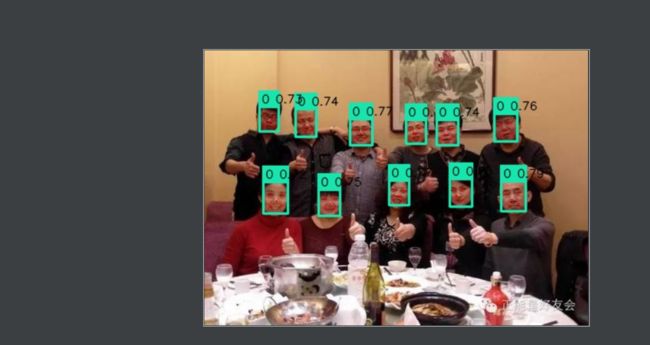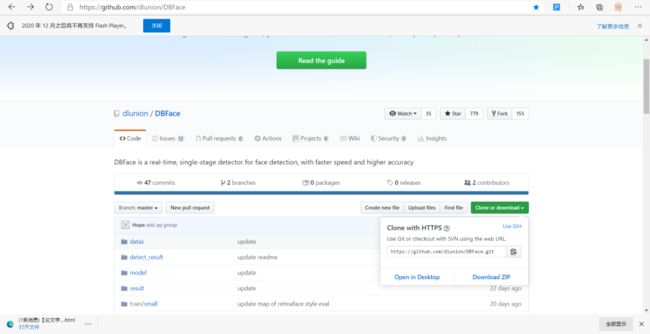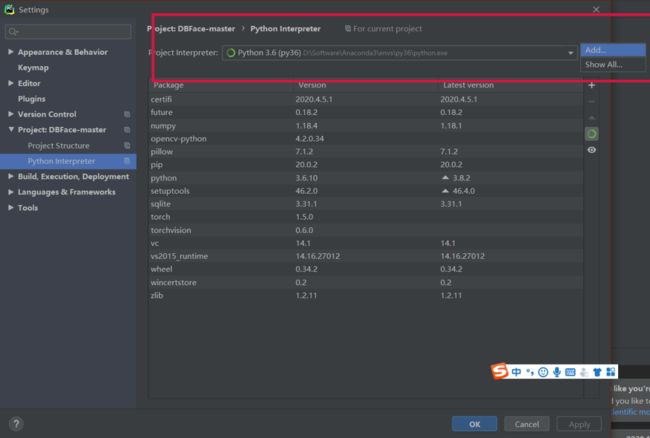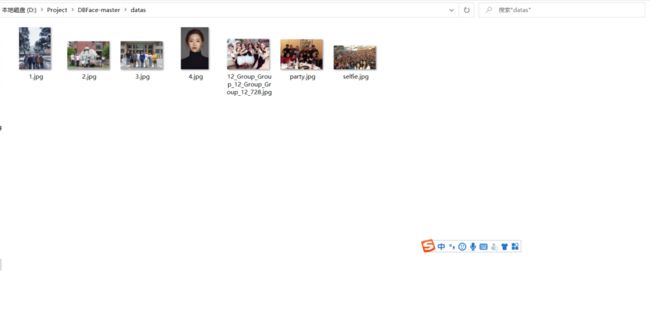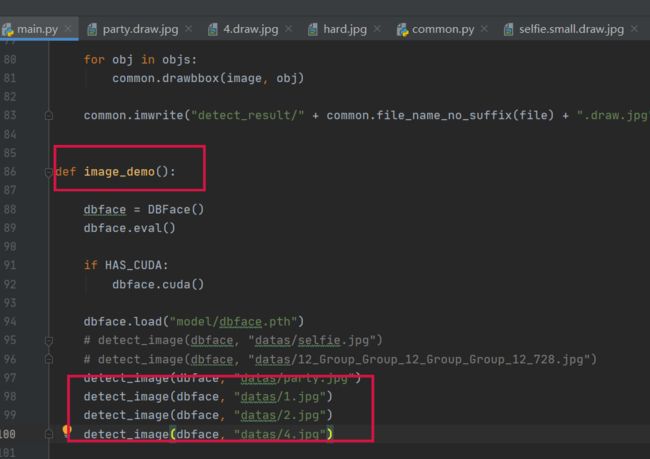手把手教你 部署和测试 轻量级关键点人脸检测项目DBFace
这期教向大家介绍仅仅 1.3M 的轻量级高精度的关键点人脸检测模型 DBFace,并手把手教你如何在自己的电脑端进行部署和测试运行,运行时bug解决。
01. 前言
前段时间DBFace人脸检测库横空出世,但是当时这个人脸识别模型是7M大小,几乎可以识别出世界最大自拍中的所有人像。DBFace出自国内人工智能公司深兰科技(DeepBlue),这个模型的创建者正是这个公司的两位“高手”-Libia和Wish,而最近,高手就是高手,两位大佬对模型进行了再升级,现在这个模型的大小仅仅只有1.3M。
该模型已经放在GitHub上开源了,被《机器之心》挖掘出来,目前在Github上的Stars数已经有800颗星了,于是带着好奇和感兴趣我想要试试这个人脸检测模型,没想到,测试效果极好,这里就和大家分享一下。
02. DBFace的网络结构
DBFace的初衷设计就是为了设计成一款轻量级的人脸检测器,能够在边缘计算上有效的使用,为了让处理更加简洁、高效、对小目标的检测效果也好,选择 CenterNet(基于中心点的方法预测目标,称为:CenterNet,)结构做检测任务,采用MoblienetV3做Backbone。我相信大家在这里已经晕了吧,不知道什么是CenterNet和MoblienetV3,因为这不是几句话能说清楚的,需要大家明白卷积的知识,在知道这之后,还需要去读这个论文,啃代码,可能才能理解个七八分吧。
这里给大家两个链接:
CenterNet:https://blog.csdn.net/c20081052/article/details/89358658
MobileNetV3:https://blog.csdn.net/DL_wly/article/details/90168883
感兴趣的话就继续啃吧
相对于MoblienetV2,MoblienetV3在其基础上新增了SE、Hard-Swish Activation等模块,在兼顾infence速度的同事提升网络性能。
对于任务头的设计,大佬引入了SSH的DetectModule和ContextMoudle,经试验验证该模块能有效的提升DBFace算法的检出性能,这里涉及到卷积、池化中的最大值池,对模型进行的整合。
对于上采样设计,作者采用Upsample + Conv + Act的方式,即上采样 + 卷积 + 激活函数Activation,从图中可以看到有激活函数Relu。
03. 损失函数Loss的定义
整个网络由三个部分的Loss组成:
热力图HeatMap损失 - (CenterNet网络中热力图误差损失)
位置坐标偏移量(Bounding Box)损失 - (检测边界框误差损失)
关键点(Landmark)损失 - (人脸关键点误差损失)
对于一个模型来说,网络结构和损失函数、以及数据集是最重要的,这里作者并没有开源自己的数据集,我们可以利用工具来标记属于自己的数据集,这里给大家介绍一个关键点标记的软件CasiaLabeler,可以在后台回复关键字"关键点"获取。
04. 项目运行效果
05. 官方运行效果图:
06. 项目部署和测试
第一步:Github上下载项目源码,选择Clone and Download ,ZIP格式下载到桌面,解压缩,地址:https://github.com/dlunion/DBFace
第二步:工具准备
Anaconda + Pycharm + CUDA10,还未下载安装的同学,可以看我之前的下载安装详细教程。
第三步:在Anaconda中创建一个python3.6及以上的虚拟环境,环境名为py36,否则会出现在字符串f ,SyntaxError错误,这种用法是python3.6之后才用的,不会创建的看之前的教程。
第四步:在虚拟环境中下载项目依赖包
Pytorch1.5 + OpenCV-Python 4.2,到官网进行下载安装,还不会的可以看我之前写的教程。
第五步:使用Pycharm打开已经解压好的项目,然后再pycharm中配置好python解释器,选择刚刚创建好了的py36环境,点击Add->找到Anaconda的安装目录下的env目录下你已经创建好的环境名为py36.
第六步:找到一张图片,将其放在项目的datas文件目录下,给图片命名为party.jpg
第七步:进行测试运行main.py,运行之前,在image_demo中添加你想要测试的图片代码
第八步:右键main.py,选择Run 'main',运行完之后在detect_result里查看检测效果,也可以调用PC端的摄像头,进行实时人脸检测,选择camera_demo即可。
至此完成成功,大家可以自己动手试一试,觉得还不错的话记得点在看哦,或者分享给身边的好友们,码字不易,希望得到你们的支持。
·END·
微信号:哆啦A梦爱学习
![]()
长按识别关注哦
整理数据不易,点个好看再走呗
![]()